De app Bestanden is veel beter in iOS 13 en iPadOS. Het voegt ondersteuning voor externe USB-opslag toe, zodat u alles kunt aansluiten, van een harde schijf of USB-C-stick tot een synthesizer die als USB-drive kan worden gekoppeld om samples en presets te laden.
De ingebouwde app voor bestandsbeheer van Apple voegt kolomweergave toe (met een handig voorbeeld) en alle metadata die u over een bepaald bestand wilt weten. En het profiteert ook van een enorm verbeterde zoekfunctie.
iPad-bestanden zoeken, iOS 12 vs. iPadOS
Zoeken in de iOS 12 Files-app is rudimentair. Het klaart de klus, maar verder weinig. U kunt naar een bestand zoeken en als u het vindt, kunt u het openen, ergens anders naartoe slepen of er een tag aan geven. Als je lang op dat bestand drukt, kun je wat extra informatie verzamelen, inclusief het bestandspad (de huidige locatie in je mappenhiërarchie).
In iPadOS 13, die Apple vandaag heeft uitgebracht, biedt Files zoeken op desktopniveau. Het maakt het maken van complexe zoekopdrachten eenvoudig en u kunt nog veel meer met de resultaten doen. Laten we het in actie zien.
Zoek tokens
Weet je hoe wanneer je zoekt in de Foto's-app, het suggesties biedt om je verder te helpen? Wanneer u vervolgens op deze suggesties tikt, of zoek tokens, voegt de app ze toe aan het zoekveld. Je zou een token kunnen toevoegen voor Vorige week, en nog een voor Voedsel, bijvoorbeeld. Dan zou je alle foto's zien die je vorige week van eten hebt gemaakt.
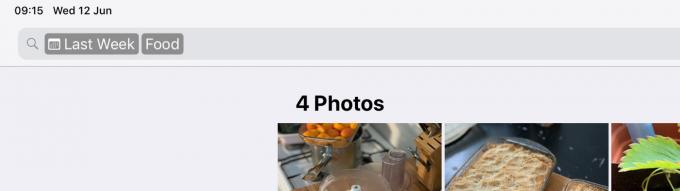
Foto: Cult of Mac
Deze zoektokens komen naar de app Bestanden in iPadOS. Je kunt een zoekopdracht verfijnen op bestandstype (MP3, JPEG, enz.), Datum (vorige week, gisteren, juni 2019) en zelfs op of het met andere mensen is gedeeld.

Foto: Cult of Mac
Om deze tokens te gebruiken, hoeft u alleen maar te typen. Op dit moment is de ondersteuning een beetje ruw en je hoeft alleen maar te typen om te zien wat er beschikbaar is. Wanneer een token onder de zoekbalk verschijnt, kunt u erop tikken om het aan de zoekopdracht toe te voegen en vervolgens blijven typen om andere parameters toe te voegen. Zoals dit:

Foto: Cult of Mac
De resultaten worden live verkleind, terwijl u typt. En u kunt het zoeken verder beperken op opslaglocatie. De standaard is om te zoeken in elke map/drive die u momenteel bekijkt, maar u kunt overschakelen om alleen recente bestanden te zoeken.
De iPadOS-zoekresultaten
Uw zoekresultaten kunnen worden bekeken in de lijst- of pictogramweergave (niet in de nieuwe kolomweergave) en u kunt op een ervan tikken om deze te openen. Of misschien als je erop tikt, zie je een Voorbeeld voor snelle weergave. Dit hangt ervan af of iOS een app heeft gekozen die dat bestand zou moeten openen.
Maar dat is het niet. In tegenstelling tot iOS 12 kunt u op andere manieren reageren op uw zoekresultaten. Druk gewoon lang op een bestand om een contextueel menu met opties te zien.

Foto: Cult of Mac
U kunt hier tal van nuttige acties zien, waaronder taggen, kopiëren/verplaatsen, vastzetten (waarmee een groene punaise wordt toegevoegd aan het pictogram van het bestand) en Info.
Informatie verkrijgen
Tik Info, en je ziet dit paneel:

Foto: Cult of Mac
Dit is min of meer hetzelfde paneel dat u ziet voor een geselecteerd bestand in de nieuwe kolomweergave. Het toont basismetadata over het bestand (datum gemaakt en gewijzigd, grootte, maker-app, enz.). En het laat je ook een paar acties uitvoeren: je kunt een bestand openen, tags toevoegen of - mijn favoriet - het bestand in zijn map laten zien.
Dit is geweldig. Hiermee kunt u zoeken naar een bestand waarvan u bijvoorbeeld de naam kent, en het vervolgens onthullen om al het andere in dezelfde map te zien.
iPadOS Bestanden-app: beter dan ooit
Tussen dit, ondersteuning voor USB-opslag en de nieuwe mogelijkheden voor meerdere vensters van Bestanden en andere iPadOS-apps, Bestanden in iOS 13 is best verbazingwekkend.
